CAD偏移命令怎样用?
溜溜自学 室内设计 2021-12-06 浏览:667
大家好,我是小溜。CAD是目前功能强大的制图软件,现在越来越多的朋友在进行使用,但也有不少新手对软件的功能不太了解,不知道如何操作。在画图的过程中,我们经常会需要对图形进行移动、调整,软件也有想应的功能可以协助我们,但是CAD偏移命令怎样用?不知道的朋友,可以参考下面的教程哦!
想要更深入的了解“CAD”可以点击免费试听溜溜自学网课程>>
工具/软件
电脑型号:联想(lenovo)天逸510s; 系统版本:Windows7; 软件版本:CAD2014
方法/步骤
第1步
首先,我们打开CAD2014,在绘图页面打开我们需要修改的文件。
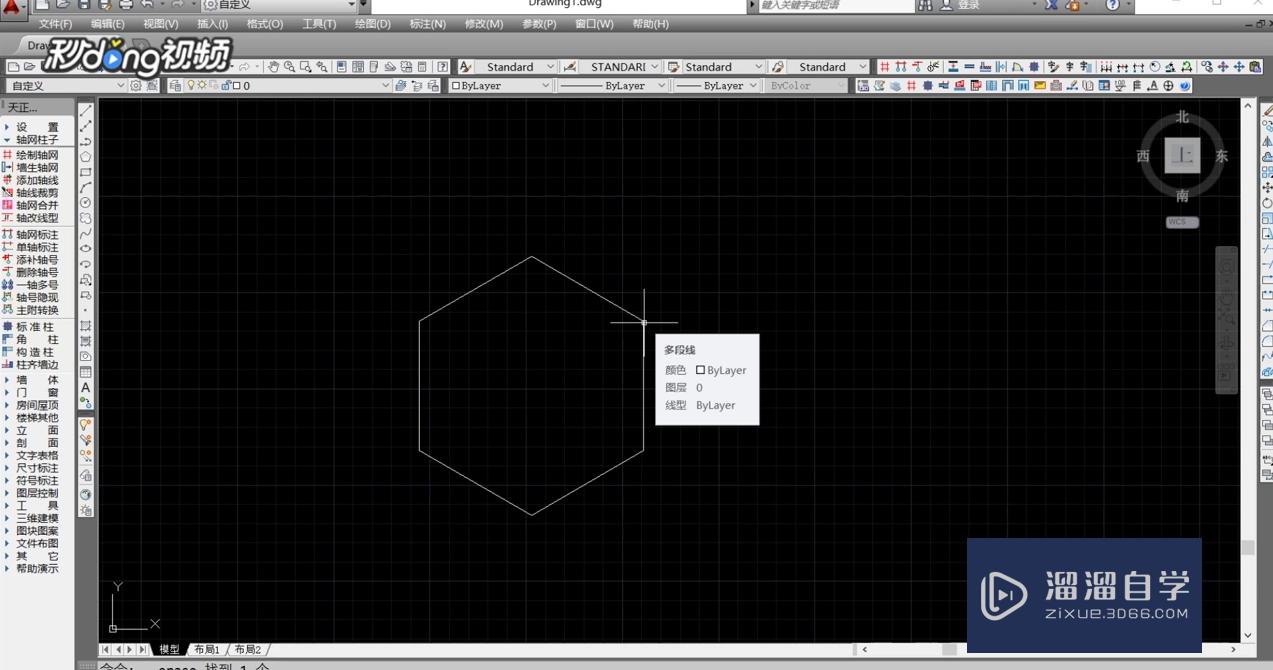
第2步
我们按住鼠标左键,框选住需要偏移的图形。
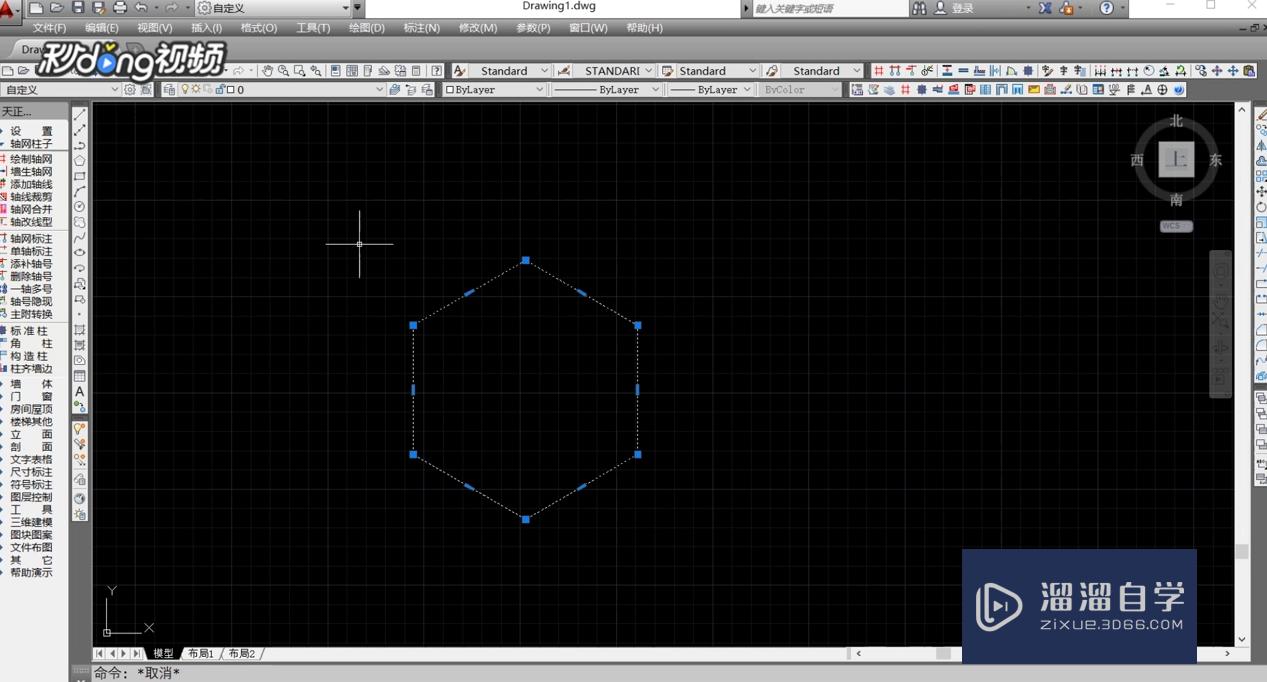
第3步
选中对象后,直接输入偏移对象快捷键“o”,按下空格键确认命令。
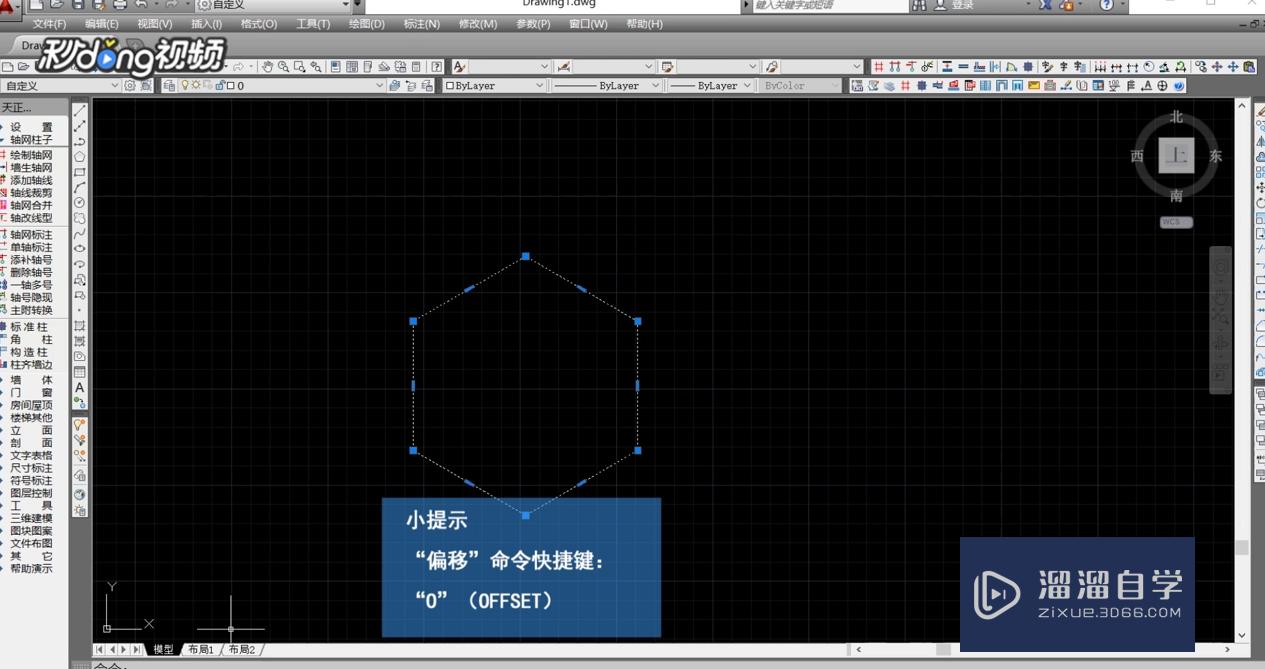
第4步
进入偏移命令后,我们要输入偏移距离,之后按空格键进行确定。
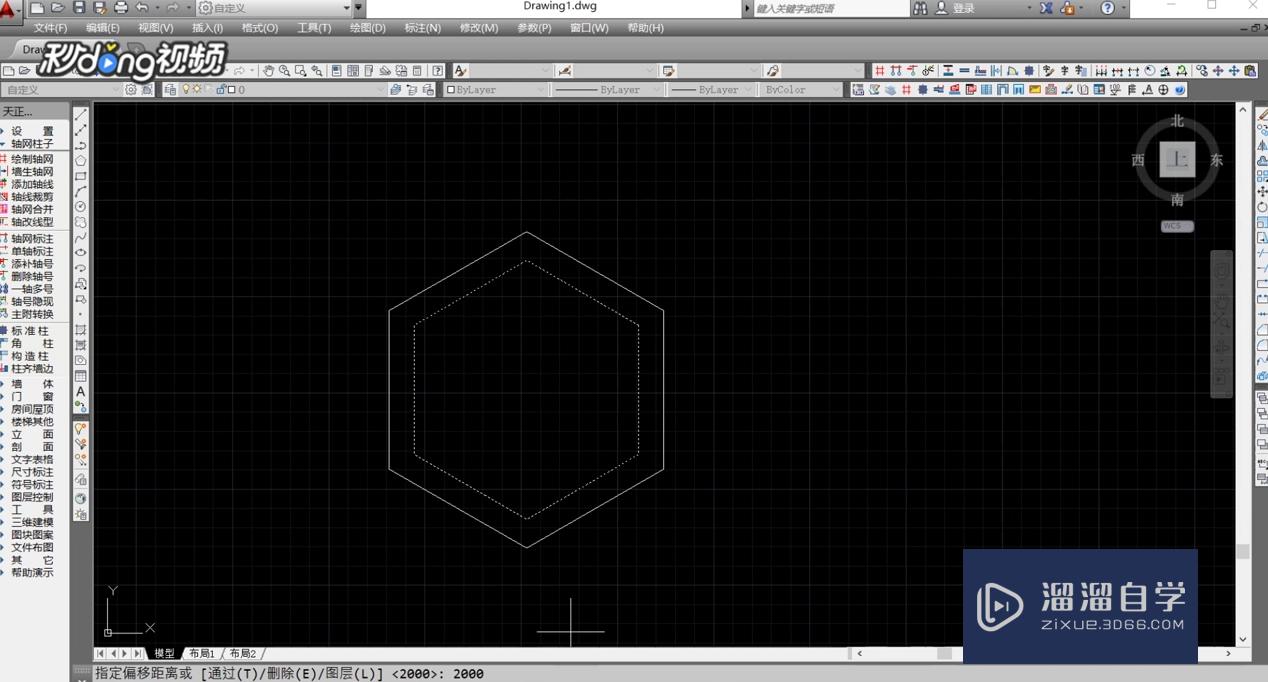
第5步
设置偏移距离后,我们需要指定偏移方向。将鼠标放在偏移方向一侧,系统会自动出现偏移线条。按下鼠标左键,即可确定偏移命令。好了,你学会了吗?
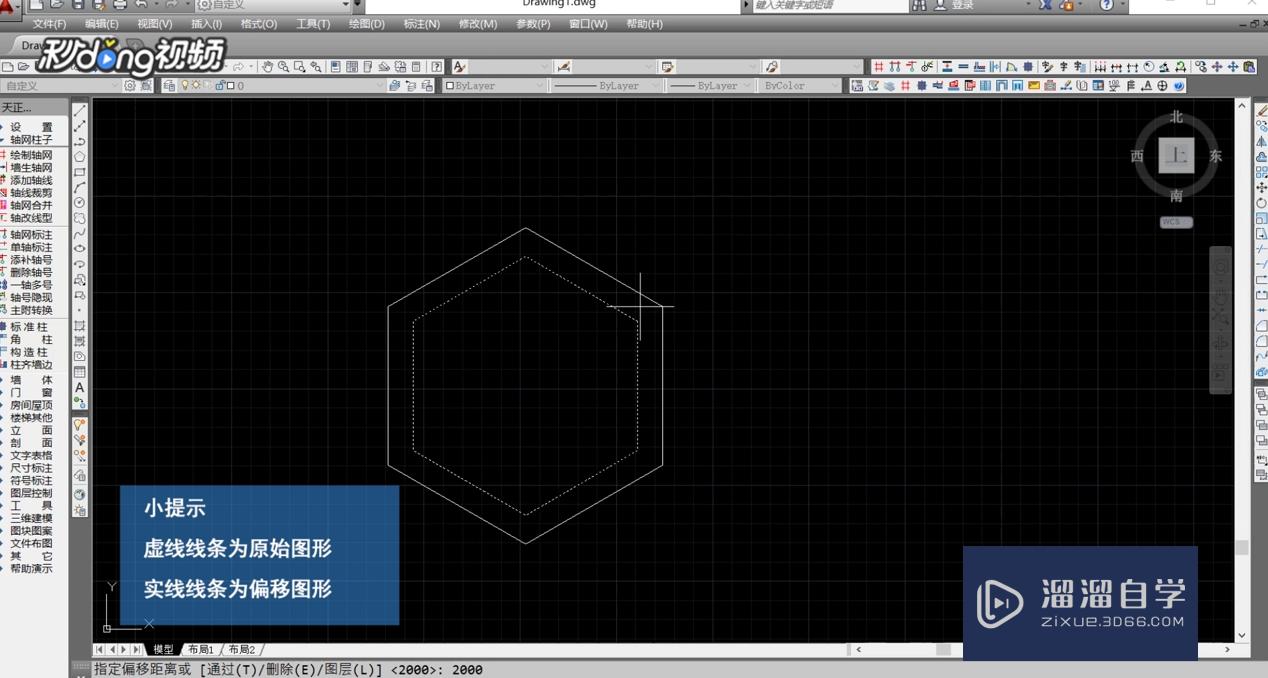
温馨提示
以上就是关于“CAD偏移命令怎样用?”全部内容了,小编已经全部分享给大家了,还不会的小伙伴们可要用心学习哦!虽然刚开始接触CAD软件的时候会遇到很多不懂以及棘手的问题,但只要沉下心来先把基础打好,后续的学习过程就会顺利很多了。想要熟练的掌握现在赶紧打开自己的电脑进行实操吧!最后,希望以上的操作步骤对大家有所帮助。
相关文章
距结束 05 天 01 : 13 : 10
距结束 00 天 13 : 13 : 10
首页








